
تحميل برنامج WinSnap لالتقاط صور للشاشة وتعديلها للكمبيوتر
نتحدث في هذه المقالة عن تحميل برنامج WinSnap لالتقاط صور للشاشة وتعديلها للكمبيوتر. فهنا عزيزي القاريء نقدم لك واحد من افضل برامج أخذ لقطة لشاشة الكمبيوتر لتسجل كل ما عليها من محتوى من صور ونصوص وليس مقاطع فيديو. ويمكنك ايضا أن تلتقط لقطة لجزءا من الشاشة تحدده باستخدام برنامج وينسناب لكي تحتفظ به كصورة على جهاز الكمبيوتر الخاص بك. كما نقدم لك أحدث اصدار لتحميل برنامج winsnap لالتقاط صور للشاشة والتعديل عليها للكمبيوتر. وحتى لا تفوتك أهم المعلومات التي تريد حفظها بطريقة سريعة.
التقط الأن صورا للمعلومات الموجودة على الشاشة سواء كان عليها برنامجا وتريد التقاط صورة لارشادات استخدامه، أو تتابع وصفة طعام على فيديو من مقاطع الفيديو على اليوتيوب وتريد التقاط صورة للمقادير، فمن السهل على الموبايل مثلا أن توقف الفيديو وتلتقط صورة سريعة للشاشة، ولكن ما هو العمل إن كنت تشاهد الفديدو من خلال شاشة الكمبيوتر؟ ففي هذه الحالة ستحتاج بالفعل برنامج مثل WinSnap. ذلك البرنامج الذ يمنحك ميزة التقاط صورة لشاشة الكمبيوتر في اللحظة التي تختارها أنت وتقوم بالتعديلات عليها مثل القص وغيره. قم بتحميل البرنامج الأن.
تحميل برنامج WinSnap لالتقاط صور للشاشة وتعديلها للكمبيوتر
برنامج وين سناب من أقوى برامج التقاط صور لشاشة الكمبيوتر، وهومنافس قوي لأداة FireShot التابعة لمتصفح جوجل كروم. فإن كنت تستخدم متصفحا أخر غير جوجل كروم مثل فاير فوكس أو اوبرا أو غيرهم فإن برنامج وين سناب هو أفض حل بالنسبة لك. وهو برنامج لا غنى عنه لكل مستخدم للانترنت على الكمبيوتر الذي يعمل بنظام الويندوز. كما نقدم لك رابط لتحميل البرنامج بأحدث اصدار “5.1.7”. وهو برنامج سهل جدا في عملية تثبيته، حيث يمكنك تثبيته في خلال دقائق باتباع التعليمات التي تجدها في اي برنامج أخر. ولكي تحمل برنامج Winsnap، انقر على الرابط التالي.
كيف يمكنك استخدام برنامج WinSnap لالتقاط صور للشاشة وتعديلها للكمبيوتر
الطريقة الأولى:
1 : قم بفتح البرنامج من خلال قائمة الستارت في اسفل شاشة الكمبيوتر اقصى اليسار، أو من ايقونة البرنامج التي تظهر على سطح المكتب بعد أن تتم عملية تثبيته.
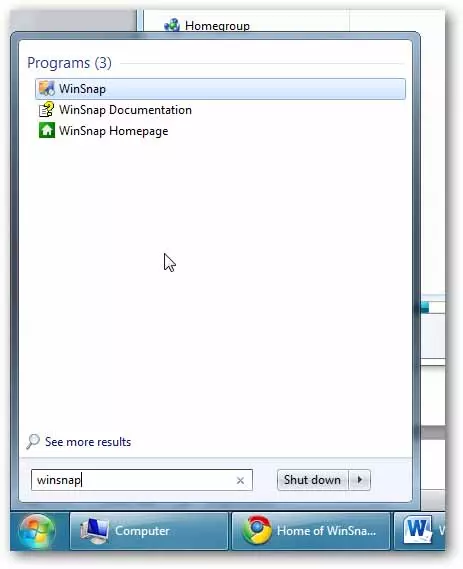
2 : يحتوى برنامج Winsnap على الكثير من الأوضاع التي تلتقط من خلالها صورة أو لقطة لشاشة الكمبيوتر. وستجد هذه الأوضاع من خلال القائمة المنبثقة على يمين نافذة البرنامج، اختر منها ما تريد.
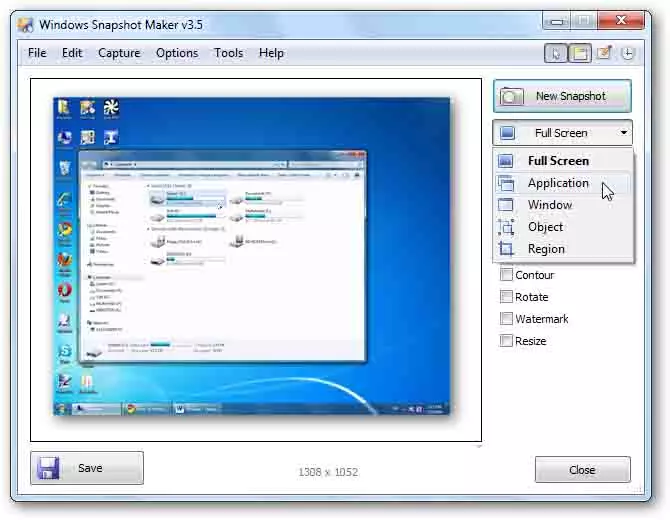
3 : قم بالنقر على ايقونة “New Snapshot”، فهذه الايقونة تمكنك من أخذ لقطة للشاشة بناءا على الوضع الذي اخترته في الخطوة السابقة. ولاحظ أنه عندما تتم هذه الخطوة فإن برنامج WinSnap سوف يختفي من الشاشة تلقائيا. فلن تحتاج إلى النقر على اي زر لكي تحفظ البرنامج على شريط الأدوات الموجود على سطح المكتب الخاص بجهاز الكمبيوتر.
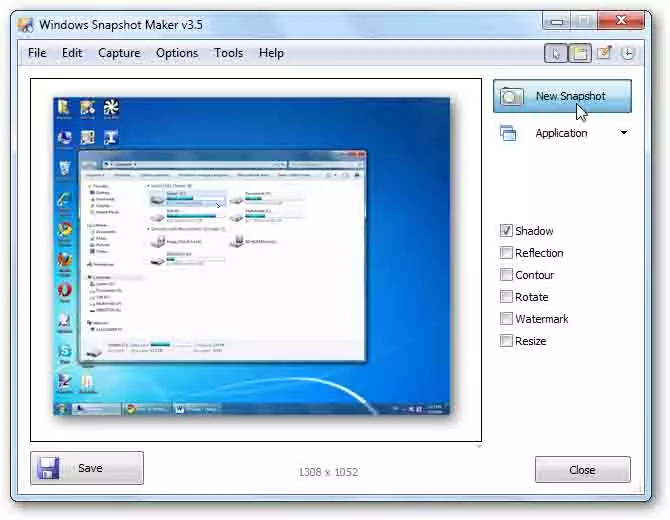
4 : بعد أن تتم الخطوة السابقة، ستدخل الأن على ادخال التأثيرات على الصورة التي تم التقاطها. حيث يمكنك أن تضيف علامة مائية بلوجو البرنامج على الصورة، أو اضافة ظل لها أو دورانها أو اعادة تخصيص حجمها. أو يمكنك رسم حدود لمحيط الصورة.
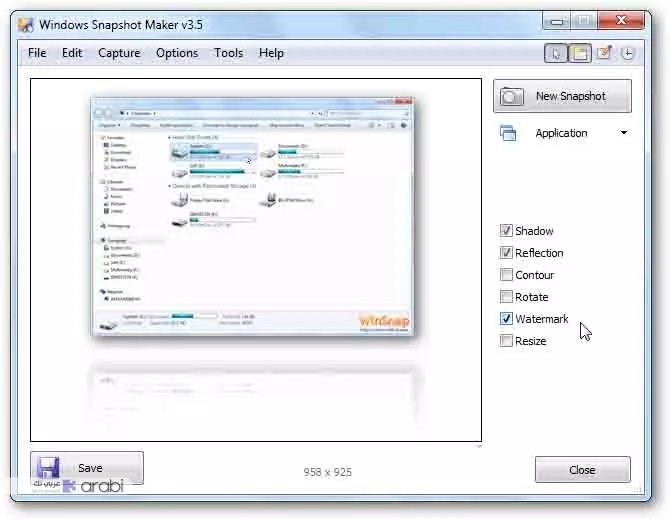
5 : بعد أن تختار كل التعديلات التي تريدها على الصورة الملتقطة، قم بالنقر على زر حفظ الصورة “Save”. وسوف يتم حفظ الصورة بالتعديلات والاطار الذي قمت باختياره لها.
ملحوظة: نلاحظ أن برنامج وين سناب “WinSnap ” يحتوى على الكثير من التأثيرات التي بامكانها تغير شكل عرض الصورة إن كنت تريد عرضها بشكل أكثر احترافية على مجموعة العمل الخاصة بك في شركتك أو ما شابه ذلك.
الطريقة الثانية:
1 : قم بالنقر على ايقونة البرنامج مرتين ليفتح، وبعد أن يحمل قم بالنقر على الايقونة التي تجدها على شكل علامة الطرح “-” لكي تضع نافذة البرنامج على شريط أدوات سطح المكتب. أو يمكنك الضغط على زر esc الموجود على لوحة المفاتيح الخاصة بجهاز الكمبيوتر لديك أو اللاب توب.
2 : قم بتحضير البرنامج أو الشاشة التي تريد التقاطها. وهذا يعني أنك تضع كل التطبيقات التي تريد التقاط صورا لها على الشاشة وتفتح مربعا حواريا. وتقوم اايضا بكل الاعدادات الخاصة بالشاشة الملتقطة قبل الانتقال إلى الخطوة التالية.
3 : اتجه بالماوس إلى ايقونة برنامج WinSnap الموجودة على شريط الادوات الخاص بسطح المكتب. وانقر على الزر الايمن للماوس عندما يكون مؤشر الماوس على ايقونة البرنامج. ثم قم باختيار الوضع الذي تريده من بين الأوضاع المعروضة أمامك من القائمة المنبثقة التي تحدثنا عنها في خطوات الطريقة الاولى.
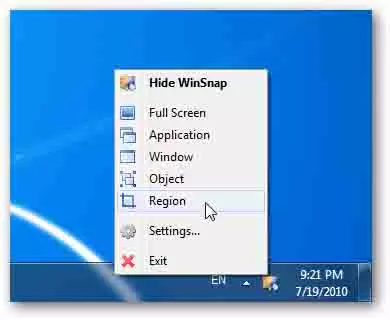
ملحوظة: إن كنت تستخدم ويندوز 7 على جهاز الكمبيوتر الخاص بك، فيمكنك أن تثبت برنامج وين سناب على شريط الأدوات الخاص بسطح المكتب. ويمكنك فتح قائمة المهام بالنقر على ايقونة البرنامج بالزر الايمن للماوز أو بتحريك علامة البرنامج بنقرة واحدة إلى جهة اليسار.

4 : قم بادخال التأثيرات التي تريدها على الصورة الملتقطة، والتي تحدثنا عنها في السطور السابقة، وإن لم يحتاج الأمر إلى تأثيرات على الصورة. فإتركها كما هي.
5 : بعد أن تتم الخطوات الأربعة السابقة، يمكنك الأن حفظ الصورة على جهازك، وستجدها في ملف حفظ الصور الخاص بالبرنامج في جهازك. افظ الصورة بالنقر على زر الحفظ “Save” الموجود أسفل نافذة البرنامج في اقصة اليسار.
وماذا بعد حفظ الصورة على برنامج WinSnap
إذا نقرت بالزر الايمن للماوس على النافذة الرئيسية لبرنامج WinSnap، فتنبثق أمامك قائمة صغيرة يمكنك من خلالها حفظ الصورة، أو أخذ نسخة منها للصقة على مستند معين مثل مستندات البي دي اف أو مستند الورد أو حتى على منصات التواصل الاجتماعي والدردشة وغيرها.



